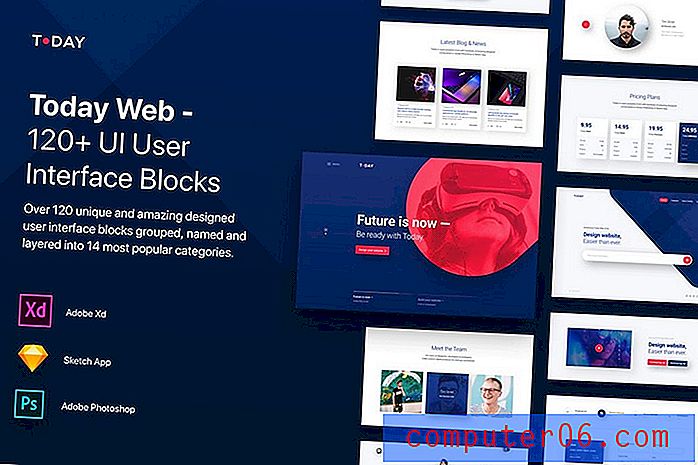Как да спрете да показвате черна кутия около иконите на iPhone 5
Има няколко различни опции и конфигурации, които можете да приложите към вашия iPhone 5, но повечето от тях нямат драстичен ефект върху това как се държи iPhone или как взаимодействате с устройството. Но има една настройка, наречена VoiceOver, която променя много по телефона. Тази настройка е предназначена да помогне на хора, които имат затруднения да виждат и четат елементи по телефона, като четат определени инструкции на глас. Но също така се променя как избирате икони и бутони, както и как превъртате. Това може да направи почти невъзможно да се движите и контролирате устройството си, особено ако не очаквате да се случи тази промяна. Затова научете как да деактивирате тази настройка по-долу.
Изключване на VoiceOver на iPhone 5
Открих, че тази настройка може лесно да се включи, ако някой се опитва да промени или активира Siri, защото изглежда, че може да е настройката, която трябва да промените. Но определено не е същото като Siri. Можете да промените определени опции за Siri, като например гласа, който свиква, но Siri има собствено специално меню.
Този урок ще ви преведе през правилните екрани и менюта, но е важно да знаете как да навигирате, докато VoiceOver е включен. Можете да кажете, че тази настройка е активирана, тъй като влаченето с един пръст нагоре или надолу няма да превърта екрана ви, а избирането на икона просто ще покаже черна кутия около тази икона. Трябва да докоснете икона веднъж, за да я изберете, трябва да докоснете двукратно икона, за да я активирате и трябва да използвате три пръста, за да превъртите . Имайки предвид тези контроли, навигирайте по екраните по-долу.
Стъпка 1: Докоснете иконата за настройки веднъж, за да я изберете, след което два пъти я докоснете, за да отворите менюто.
Отворете менюто за настройки
Стъпка 2: Докоснете бутона Общи веднъж, за да го изберете, след което два пъти го докоснете, за да отворите менюто.
Отворете менюто Общи
Стъпка 3: Използвайте три пръста, за да превъртите до дъното на менюто, докоснете Accessibility веднъж, за да го изберете, след което два пъти докоснете, за да отворите менюто.
Отворете менюто за достъпност
Стъпка 4: Докоснете VoiceOver веднъж, за да го изберете, след което два пъти го докоснете, за да отворите менюто.
Изберете опцията VoiceOver
Стъпка 5: Докоснете опцията VoiceOver веднъж, след което два пъти я докоснете, за да я превключите на Off .
Изключете настройката VoiceOver
Вече би трябвало да можете да използвате вашия iPhone 5, както преди, където докосването на икона веднъж я отвори и можете да превъртите менютата с един пръст.
Има няколко различни настройки по подразбиране, които са активирани на вашия iPhone 5, които може би предпочитате да изключите. Една такава опция е изключването на кликвания на клавиатурата, които се играят, докато пишете букви в съобщение или имейл. Тази настройка може да бъде много досадна, особено за хората около вас на публично място.